- Accueil >
- HWS >
- Ressources >
- Rubrique Aide Hosteur
Création d’un modèle (template) d’email
1. Dans l’onglet Campagnes, allez à la section Templates et cliquez sur Créer mon premier template ou sur Nouveau template.
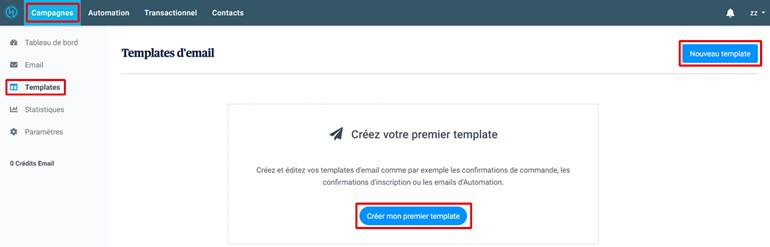
2. Dans la page de paramétrage qui s’ouvre, entrez les informations relatives aux champs suivants :
- Nom du template
- Objet
- Email de l’expéditeur
- Nom de l’expéditeur
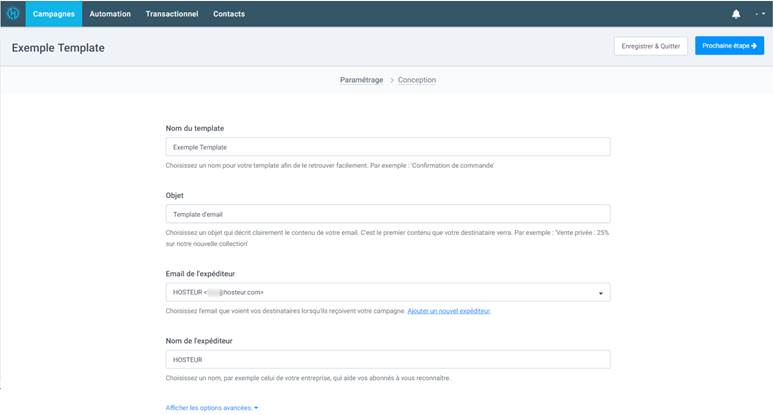
Dans les options avancées, vous pouvez :
- Personnaliser l’email de réponse
- Personnaliser le champ destinataire
- Activer le suivi de Google Analytics
- Attribuer un tag
- Ajouter une pièce jointe
- Activer le lien miroir
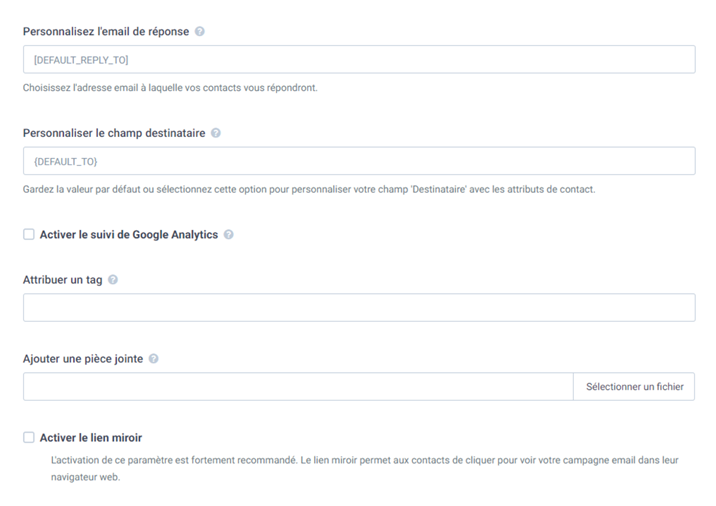
Remarque : pour afficher les explications sur les champs à remplir, cliquez sur l’icône en forme de point d’interrogation à côté du champ.
3. Une fois cette étape terminée, cliquez sur le bouton Prochaine étape dans le coin supérieur droit pour passer à la conception de votre template d’email.
4. Pour la conception, 3 outils sont mis à votre disposition :
- Un Editeur Drag & Drop : il vous suffit de glisser-déposer vos images et textes pour créer facilement votre email qui sera compatible avec tout type d’appareil
- Un Editeur de texte enrichi : pour créer des emails simples
- Collez votre code : si un web designer ou vous-même avez déjà créé votre propre code HTML, il vous suffit de le copier et de le coller
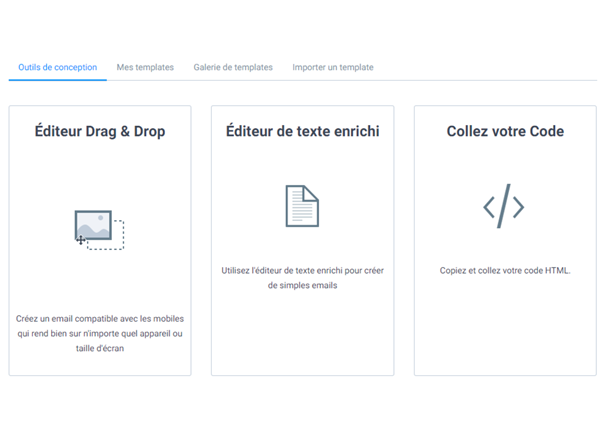
Dans cette documentation, nous allons nous intéresser à l’Editeur Drag & Drop.
Remarque : ici, vous pouvez aussi utiliser un template que vous avez déjà créé auparavant dans Mes templates, choisir un template prédéfini et gratuit dans la Galerie de templates, ou importer un template.
5. Cliquez sur Editeur Drag & Drop, la page de création s’ouvrira et vous pourrez commencer à concevoir votre template d’email.
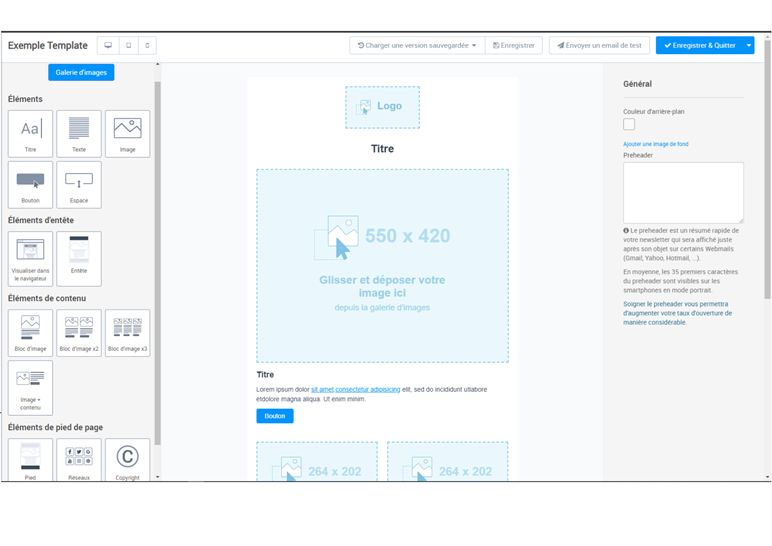
Dans le panneau de gauche, vous avez :
- Le bouton Galerie d’images : cliquez dessus pour importer vos images
- Tous les éléments qui composeront votre template : glissez et déposez les éléments dont vous avez besoin dans le panneau central
Les options s’affichent dans le panneau de droite lorsque vous cliquez sur un élément de votre template qui est situé dans la partie centrale.
Dans l’exemple ci-dessous, nous avons importé des images dans la Galerie d’images et utilisé les éléments suivants :
- Un élément d’entête (logo et site web)
- Un titre (Exemple d’email)
- Un élément de contenu (bloc d’image : image + texte + bouton)
- Un élément de pied de page (coordonnées et réseaux sociaux)
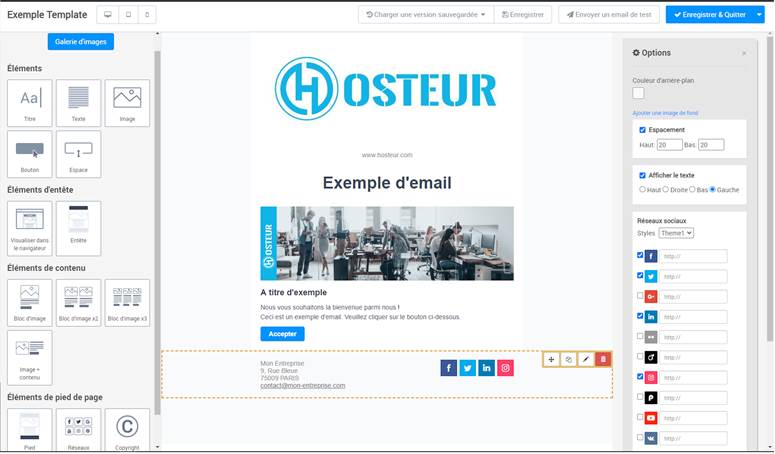
Remarques :
- Vous pouvez visualiser l’affichage de votre email sur écran de bureau, tablette et mobile en cliquant sur les boutons situés dans le coin supérieur gauche.
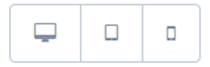
- En haut à droite, vous avez les boutons Envoyer un email de test (qui vous permet d’effectuer un Bon A Tirer ou BAT) et Enregistrer & Quitter (si vous développez ce dernier, vous aurez les options Recommencer la conception de l’email, Choisir un autre template et Quitter sans enregistrer)
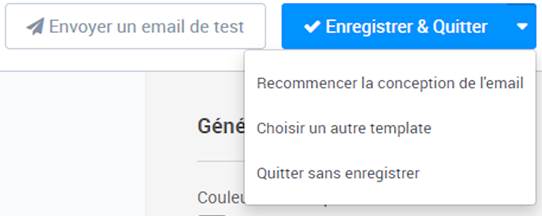
6. Cliquez sur Enregistrer & Quitter. La page avec l’aperçu de votre template d’email s’affichera.
Ici, vous pouvez :
- Voir l’affichage sur écran de bureau et mobile
- Voir les aperçus sur les différents clients email, c’est-à-dire la façon dont s’affiche votre email dans la boîte de réception des différents webmail
- Voir le code HTML
- Voir la version texte
- Partager le template
- Effacer et recommencer le design de l’email
- Modifier le contenu de l’email

7. Cliquez enfin sur le bouton Enregistrer & Activer qui est situé dans le coin supérieur droit.
